Météo iPhone bug ? iMyFone Fixppo vous permet de réparer l'application Météo France qui ne fonctionne plus facilement. Sans perte de données.
L'App Météo de l'iPhone est pratique. Elle fournit les conditions Météorologiques actuelles et prévues pour votre ville et d'autres endroits. De plus, des widgets Météo peuvent être ajoutés à votre écran d'accueil pour un accès rapide à ces infos essentielles.
Cependant, il peut arriver que l'App Météo iPhone bug, affichant des données incorrectes ou obsolètes, affichant aucune données Météo iPhone ou d'autres problèmes de Météo iPhone.
Heureusement, il existe des solutions simples pour résoudre le problème de l'application Météo France qui ne fonctionne plus sur votre iPhone. Dans cet article, on vous présente les solutions simples.

📧 Pourquoi l'application Météo ne fonctionne plus ?
Savoir la cause d'un problème facilite sa résolution. Alors, jetons un coup d'œil rapide à quelques raisons pour les bugs de l'App Météo Apple comme aucune donnée de Météo ne s'affiche sur iPhone.
📍 Le serveur Apple est hors service :
Indépendamment de tout problème de permission ou de paramètre sur votre appareil, si le système de l'application Météo bug, l'application ne fonctionne pas correctement sur votre appareil iOS.
📍 Problèmes de connexion de réseau :
L'App Météo d'Apple se met à jour via Internet. Cela signifie que si la connexion de réseau actuelle est faible ou instable, cela pourrait causer le problème.
📍 Permission de localisation insuffisante accordée :
L'App Météo de l'iPhone utilise les données de localisation pour synchroniser toutes les mises à jour Météorologiques en temps réel. Si la permission de localisation n'est pas accordée, l'App Météo ne se mettra pas à jour, ce qui peut l'empêcher de fonctionner sur votre iPhone.
📍 La permission en arrière-plan est désactivée :
La Météo est en constante évolution, l'application Météo se met à jour en arrière-plan pour rester à jour. Cependant, si cette fonctionnalité est désactivée, cela peut affecter les fonctions de l'application Météo, ce qui peut empêcher son bon fonctionnement.
📍 Mise à jour logicielle en attente :
Les mises à jour logicielles apportent non seulement de nouvelles fonctionnalités et des mises à jour de sécurité, mais également des corrections de bugs. Donc, s'il y a un bug dans la version logicielle actuelle, cela peut empêcher l'application Météo de fonctionner correctement.
📍 La version iOS est obsolète ou contient des bugs :
Une mise à jour iOS peut parfois introduire des bugs ou des problèmes qui affectent les performances de l'App Météo ou d'autres applications sur votre iPhone.
📧 7 solutions de résoudre l'application Météo France qui ne fonctionne plus sur iPhone
1 Vérifiez l'état du système
Certaines applications proposent une interface web publique ou privée ou un panneau de contrôle qui affiche l'état actuel du serveur de l'application et de ses éléments, tels que les bases de données, les API, les services, et plus encore. L'interface d'état peut également présenter des enregistrements historiques, des incidents, des notifications, des plannings de maintenance et d'autres détails pertinents.
Dans le cas de l'application Météo, vous pouvez vous rendre sur la page de l'état du système Apple. Si l'état est en rouge, vous devrez attendre que l'application résolve les problèmes actuels. Sinon, Cela signifie que le problème de Météo iPhone réside dans les paramètres de votre iPhone. Dans ce cas, suivez les étapes ci-dessous.
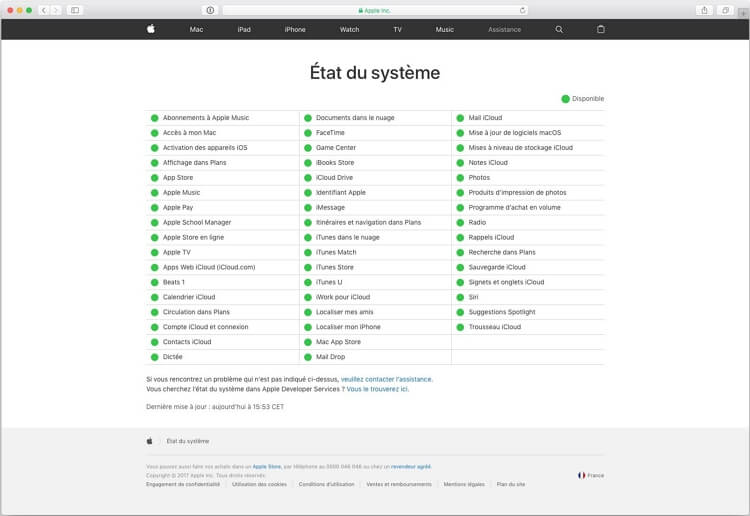
2 Fermer et rouvrir l'application Météo
Cette méthode permet d'éliminer les problèmes temporaires ou les problèmes de cache qui entraîne les bugs de l'App Météo Apple.
Pour fermer et redémarrer l'App Météo :
💡 Pour l'iPhone 8 et version suppérieure : Faites glisser votre doigt du bas de l'écran vers le centre et maintenez-le jusqu'à ce que vous puissiez voir le sélecteur d'App.
💡 Pour l'iPhone 8 ou une version antérieure : double-cliquez plutôt sur le bouton Accueil. Ensuite, faites glisser vers le haut sur la carte de l'App Météo pour la fermer. Après avoir attendu quelques instants, appuyez sur l'icône de l'App Météo pour la rouvrir.
3 Redémarrer votre iPhone
Si les problèmes logiciels mineurs empêchent l'application Météo de fonctionner comme prévu, redémarrer votre appareil pourrait aider à les résoudre.
💡 Pour iPhone SE 1re génération, 5s, 5c et 5 : Appuyez longuement sur le bouton supérieur.
💡 Pour iPhone SE 2e génération et modèles ultérieurs, 7 et 8 : Appuyez longuement sur le bouton latéral.
💡 Pour iPhone X et modèles ultérieurs : Appuyez longuement sur le bouton d'alimentation et l'un des boutons de volume simultanément.
4 Autoriser l'accès à la position ou réinitialiser la localisation et la confidentialité
Un accès limité ou restreint à vos données de localisation peut causer l'Appllication Météo qui ne fonctionne plus, car elle ne peut pas synchroniser les informations Météorologiques locales en temps réel. Cela peut également entraîner le problème aucune donnée Météo sur iPhone.
▶ Pour vous assurer que le service de localisation est activé et autorisés pour l'application Météo, ou pour réinitialiser la localisation et la confidentialité :
Étape 1 : Allez dans Réglages > Confidentialité et sécurité > Services de localisation.
Étape 2 : Faites défiler vers le bas, appuyez sur Météo et sélectionnez lorsque l'app est active ou Toujours.
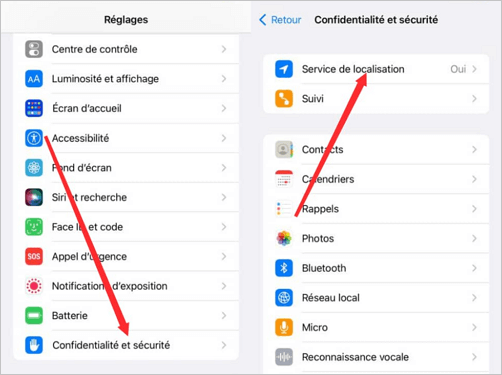
Étape 3 : Si l'App Météo ne fonctionne pas, vous pouvez réinitialiser les données de localisation et de confidentialité en allant dans Réglages > Général > Réinitialiser. Enfin, appuyez sur Réinitialiser la localisation et la confidentialité.
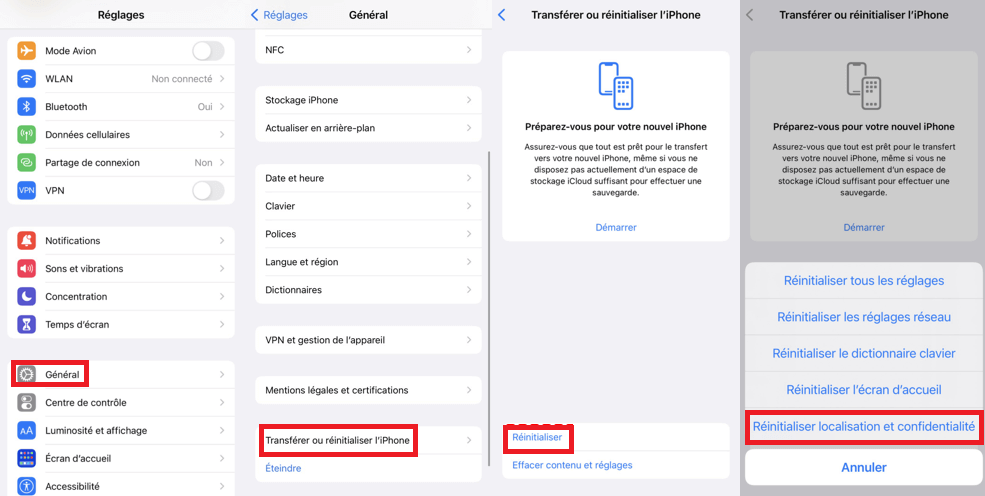
En activant les Services de localisation, vous activez également la fonctionnalité de Localisation significative. Avec cette fonction activée, votre iPhone conserve un historique des lieux que vous avez récemment visités. De plus, il enregistre la fréquence de vos visites et les heures précises de chaque lieu. Si vous ne souhaitez pas que votre iPhone suive ces données, découvrez comment désactiver l'historique de localisation.
5 Activer l'actualisation en arrière-plan de Météo
La fonction d'Actualisation en arrière-plan permet aux applications de mettre à jour leur contenu et d'exécuter des tâches en arrière-plan, même si elles ne sont pas actuellement utilisées. Cela garantit que les applications disposent des informations les plus récentes, telles que les températures actuelles et les prévisions Météorologiques.
▶ Allez dans Réglages > Général > Actualisation en arrière-plan. Assurez-vous que l'Actualisation en arrière-plan est activée. Ensuite, faites défiler vers le bas et activez le commutateur à côté de Météo.
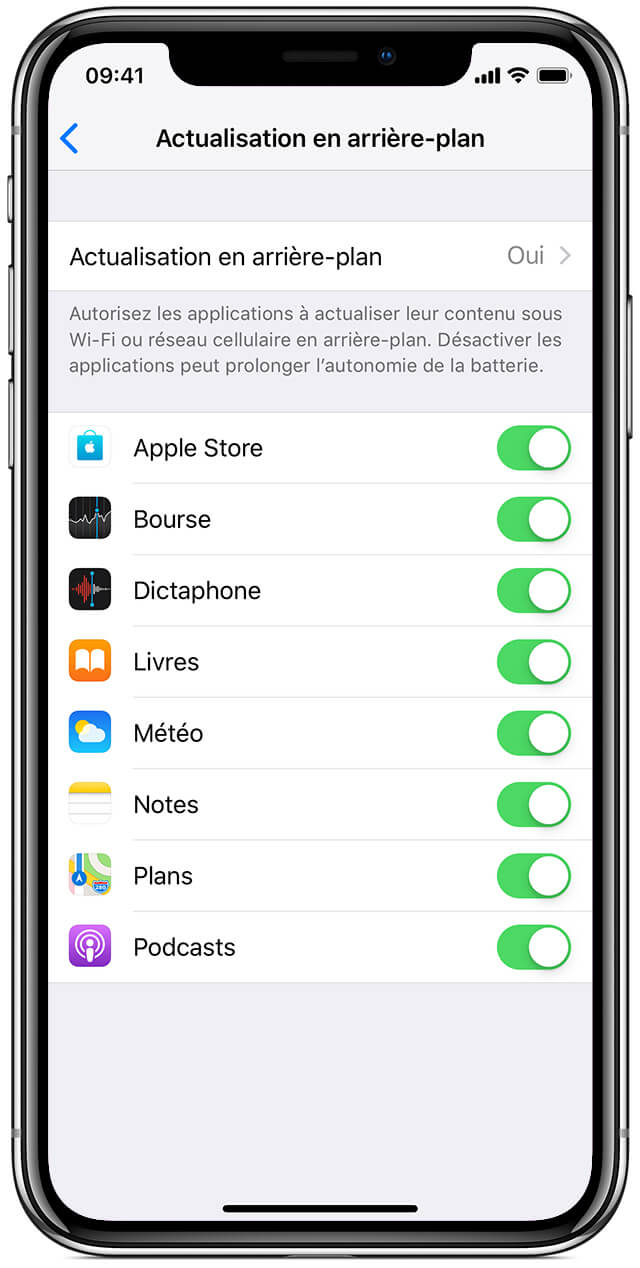
Avec l'Actualisation en arrière-plan activée, votre iPhone organise intelligemment ces mises à jour en prenant en compte vos habitudes d'utilisation, la consommation d'énergie de l'appareil et la connexion réseau. Ce réglage permet de réduire la consommation de la batterie et garantit que les mises à jour se produisent lorsque l'appareil est connecté au Wi-Fi ou dispose d'un signal cellulaire robuste.
6 Vérifier la connexion au réseau
Comme les applications s'actualise via Internet, il est important de disposer d'une connexion de réseau solide.
Vérifiez la vitesse Internet actuelle. Si les résultats ne sont pas idéaux, passez des données mobiles au Wi-Fi. Vous pouvez activer la 5G sur votre iPhone pour obtenir de meilleures vitesses, si cette option est disponible. Une fois cela fait, essayez d'ouvrir l'application Météo et vérifiez si elle fonctionne correctement.
7 Réinstaller l'application Météo
Outre votre iPhone, toute fonction ou paramètre de l'application Météo peut causer Météo qui ne fonctionne plus. Au lieu de chercher la cause exacte, désinstallez et réinstallez l'application. Cela éliminere tous les fichiers ou données endommagés qui pourraient causer des problèmes de Météo iPhone.
▶ Appuyez longuement sur l'icône de l'application Météo > Supprimer l'application. Appuyez sur Supprimer l'application pour confirmer. Allez sur l'App Store, recherchez l'application Météo et réinstallez-la sur votre appareil.
📩 Réparation du système iOS - Application Météo France ne fonctionne plus
Si les méthodes ci-dessus ne parviennent pas à résoudre les problèmes de Météo France qui ne fonctionne plus, il est possible que cela soit dû à un problème du système iOS de l'iPhone. Envoyer l'appareil en réparation peut être cher, et les frais de réparation hors garantie peuvent être élevés.
Si vous voulez réparer les problèmes du système iOS à la maison, vous pouvez utiliser un outil de réparation professionnel du système iOS ——iMyFone Fixppo
🔮 Pourquoi choisir iMyFone Fixppo ?
- Facile à utiliser : 4 étapes suffissent pour résoudre le bug de Météo iPhone.
- Sans perte de données : Le mode standard vous permet de garantir les données sur iPhone durant la réparation.
- Sortir du mode de récupération en un clic : vous pouvez quitter ou entrer en mode de récupération un clic gratuitement.
- C'est un logiciel entièrement compatible avec toutes les versions et appareils iOS et tous les modèles de l'iPhone 16/15/14/13/12/11/X/8/7/6.
Cliquez ici pour avoir plus d'avis d'utilisateurs Fixppo

📺 Pour réparer le système iOS et enlever le bug de Météo iPhone :
Étape 1 : Téléchargez et installez iMyFone sur votre ordinateur et lancez-le.
Étape 2 : Utilisez le câble USB pour connecter votre iPhone à votre ordinateur puis cliquez sur le Réparation du système Apple > Mode Standard sur démarrer le processus.

Étape 3 : Le logiciel détecte automatiquement la version de votre iPhone et vous demandera de confirmer les détails de votre appareil. Ensuite, cliquez sur Télécharger. Si vous souhaitez télécharger une autre version, sélectionnez-la pour l'installer sur votre iPhone.

Étape 4 : Une fois télécharger, cliquez sur "Démarrer" pour que le logiciel réparer de lui-même votre iPhone.

Vous pouvez également utiliser ce logiciel pour réparer de plus petits problèmes sur votre iPhone, par exemple, notification de Messenger ne marche pas, L'écran iPhone devient noir pendant l'appel ou le TikTok bug, etc.
🔔 Conclusion
L'application Météo est très utile pour les personnes qui doivent sortir. Si votre application Météo ne fonctionne plus, suivez les instructions fournies dans cet article pour résoudre le problème le plus rapidement possible.
On vous recommande aussi un outil de réparation du système iOS iMyFone Fixppo. Il est simple et efficace de réparer les logiciels qui fonctionnent mal sur l'iPhone.








